Acerca de la extensión de Libros de EPM
La extensión Libros de EPM en Smart View permite importar libros de Cloud EPM en Excel en un formato que permite refrescamiento.
Tipos de origen de datos: Planning, Planning Modules, Financial Consolidation and Close, Tax Reporting, Narrative Reporting
En Oracle Fusion Cloud Enterprise Performance Management, los libros son una recopilación de uno o más informes, libros y otros documentos que puede generar en una única salida en PDF o en Excel (para conocer las advertencias de la salida en Excel, consulte Nota a continuación).
Mediante la extensión Libros de EPM para Oracle Smart View for Office, puede importar libros en Microsoft Excel y trabajar con ellos dando respuesta a las peticiones de datos, cambiando los valores de PDV y refrescando estos valores. También puede abrir libros que se hayan descargado en formato de Excel desde la aplicación web y trabajar con ellos.
Note:
Solo se incluyen informes en los libros de Excel abiertos o importados en Smart View. Otros documentos (como los archivos de Word, los archivos PDF o los libros insertados) se omiten cuando se importan en Smart View.
En el panel Libros de Smart View, puede ver las propiedades de un libro e importar libros en Excel.
Cada libro que se importa es un "trabajo". Compruebe el estado del trabajo en la Consola de trabajos del panel Libros. No es necesario que espere a que se complete un trabajo para invocar otro trabajo o realizar otras operaciones en el panel o en cualquier otro lugar de Smart View. Puede refrescar el estado del trabajo, suprimir los trabajos seleccionados o suprimir todos los trabajos completados en la Consola de trabajos. También puede ver el estado de los trabajos que se ejecuten en otros servidores que contengan libros en su entorno de Cloud EPM.
Figure 11-1 Panel Libros de EPM de ejemplo
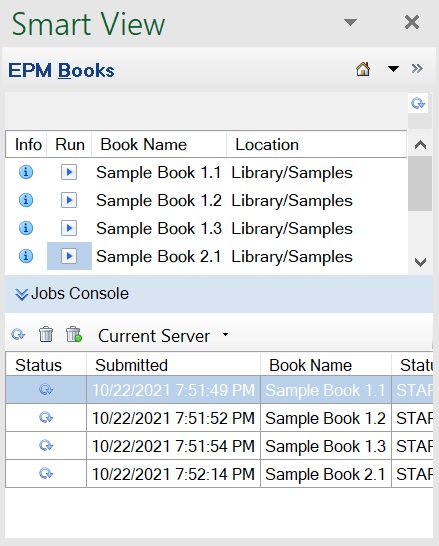
En la Consola de trabajos, descargue un libro en Excel. En el libro descargado, cada informe se coloca en una hoja de trabajo individual. Se generará una tabla de contenido con enlaces a las hojas de informe individuales del libro. Los nombres de hoja de trabajo se basan en las cabeceras de tabla de contenido definidas en el panel Propiedades del diseñador de libros en la aplicación web.
Figure 11-2 Hoja de tabla de contenido y separadores de hoja de trabajo de ejemplo en libro importado en Excel
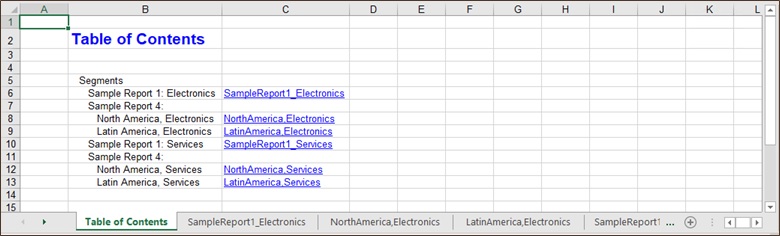
Tras importar un libro en Smart View, aparecerá la cinta de opciones Libros en Excel:
Figure 11-3 Cinta de opciones Libros en Smart View
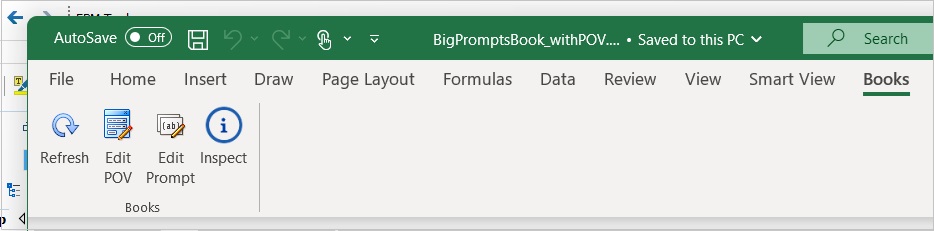
Con la cinta de opciones Libros, puede cambiar las peticiones de datos o el PDV de los informes en el libro y refrescar el contenido del libro. También puede utilizar el botón Inspeccionar para ver las propiedades del libro, incluida la información sobre las peticiones de datos y el PDV.
Directrices para trabajar con libros en Smart View
-
Cambio del PDV: en 23.08+, Excel soporta la selección de miembros en el cuadro de diálogo Seleccionar PDV si la opción PDV de libro de una dimensión está definida en "Permitir todos los miembros". La opción Seleccionar aparece en la parte inferior de la lista desplegable e inicia el cuadro de diálogo Selección de miembros.
Si la opción PDV de libro de una dimensión está definida en "Mostrar valores seleccionados", los usuarios realizan su selección en una lista de opciones previamente definida. La lista de miembros disponibles entre los que elegir se muestra en la lista desplegable de cada dimensión y los cambios del PDV quedarán reflejados correctamente durante al refrescar en Excel.
-
Respuesta a peticiones de datos en tiempo de ejecución: a partir de la versión 24.11, los libros se pueden diseñar con peticiones de datos en tiempo de ejecución. Los usuarios pueden responder a las peticiones de datos al importar el libro y editar las peticiones de datos en el libro descargado. Excel soporta la selección de miembros utilizando una lista de opciones predefinida o el cuadro de diálogo Selección de miembros, en función cómo haya especificado el diseñador del libro las peticiones de datos.
Para incluir peticiones de datos en tiempo de ejecución en el libro, el diseñador de informes activa la opción Petición de datos para valor al obtener vista previa para el libro.
-
Los libros anidados no están soportados en Excel. Por ejemplo, si hay un libro contenido dentro de un libro, se suprimirá el libro interno. El libro de Excel resultante no incluirá el contenido relacionado con el libro interno anidado.
-
Los documentos PDF y de Word insertados como parte de un libro no están soportados. Si un libro incluye otros documentos de tipo PDF o Word, estos se omitirán del libro de Excel.